
БГУ Пособие - Программирование в C++ Builder
.pdfБЕЛОРУССКИЙ ГОСУДАРСТВЕННЫЙ УНИВЕРСИТЕТ
МЕХАНИКО-МАТЕМАТИЧЕСКИЙ ФАКУЛЬТЕТ
Кафедра численных методов и программирования
ПРОГРАММИРОВАНИЕ В С++ BUILDER
Учебное пособие по курсу «МЕТОДЫ ПРОГРАММИРОВАНИЯ»
для студентов специальностей
G31 03 01 «Математика», G31 03 03 «Механика»
Минск
2007
УДК 004.43(075.8)
ББК 32.973.26-018.1я73 Б69
А в т о р ы :
В. С. Романчик, А. Е. Люлькин
Р е ц е н з е н т ы :
старший преподаватель Н. А. Аленский, кандидат физико-математических наук, доцент, зав. кафедрой информационных технологий БГУК П. В. Гляков
кандидат физико-математических наук, доцент С. В. Суздаль
Рекомендовано Ученым советом механико-математического факультета БГУ 2006 года, протокол № ___
Программирование в C++ BUILDER: учебное пособие для студ. механико-матем. фак. / В. С. Романчик, А.Е.Люлькин. Мн.: БГУ, 2007. –126 с.
ISBN 985-485-498-1.
В пособии рассматриваются вопросы, относящиеся к использованию технологии объект- но-ориентированного программирования в системе C++ Builder. Описание методологии построения классов и использования компонентов сопровождается многочисленными примерами. Предназначено для студентов 2-го курса механико-математического факультета, изучающих курс «Методы программирования».
|
УДК 004.43(075.8) |
|
ББК 32.973.26-018.1я73 |
|
©Романчик В.С., |
ISBN 985-485-498-1 |
Люлькин А.Е. |
БГУ, 2007 |
2
ВВЕДЕНИЕ
Основные характеристики С++Builder. C++Builder включает язык
C++, компилятор, интегрированную среду разработки приложений IDE (Integrated Development Environment), отладчик и различные инструмен-
ты. C++Builder содержит комплект общих элементов управления, доступ к Windows API, библиотеку визуальных компонентов VCL (Visual Component Library), компоненты и инструменты для работы с базами данных.
C++Builder добавляет к процессу программирования на языке C++ возможность быстрой визуальной разработки интерфейса приложений.
Кроме библиотек OWL (Object Windows Library) и MFC (Microsoft Foundation Classes), он использует библиотеку VCL и позволяет включить в форму диалоги с пользователем, оставляя разработчику для реализации только функциональную часть, воплощающую алгоритм решения задачи.
C++Builder имеет общую с Delphi библиотеку классов, часть из которых осталась написанной на языке Object Pascal. Благодаря этому, а также включению в С++Builder компиляторов С++ и Object Pascal, в приложениях можно использовать компоненты и код, написанные на
Object Pascal, а также формы и модули Delphi.
Компоненты C++Builder. Создание пользовательского интерфейса приложения заключается в добавлении в окно формы объектов, называемых компонентами. C++Builder позволяет разработчику создавать собственные компоненты и настраивать Палитру компонентов.
Компоненты разделяются на видимые (визуальные) и невидимые (невизуальные). Визуальные компоненты появляются как во время выполнения, так и во время проектирования. Невизуальные компоненты появляются во время проектирования как пиктограммы на форме. Они не видны во время выполнения, но обладают функциональностью. Для добавления компонента в форму можно выбрать мышью нужный компонент в Палитре компонентов и щелкнуть левой клавишей мыши в нужном месте проектируемой формы. Компонент появится на форме, и далее его можно перемещать и изменять. Каждый компонент C++ Builder имеет три характеристики: свойства, события и методы. Инспектор объ-
3
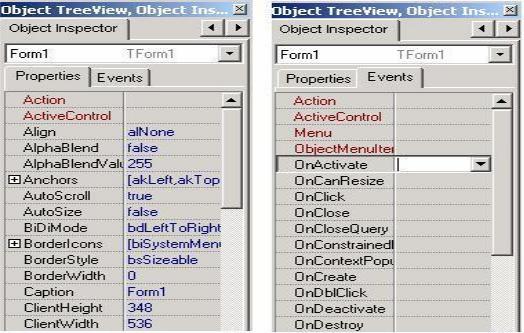
ектов автоматически показывает свойства и события, которые могут быть использованы с компонентом. Свойства являются атрибутами компонента, определяющими его внешний вид и поведение. Инспектор объектов отображает опубликованные (published) свойства компонентов на странице свойств (properties) и используется для установки publishedсвойств во время проектирования. Для изменения свойств компонента во время выполнения приложения нужно добавить соответствующий код. Помимо published-свойств, компоненты могут иметь открытые (public) свойства, которые доступны только во время выполнения приложения.
Рис. 1. Окно Инспектора объектов
События. Страница событий (Events) Инспектора объектов показывает список событий, распознаваемых компонентом и возникающих при изменении состояния компонента. Каждый экземпляр компонента имеет свой собственный набор функций - обработчиков событий. Создавая обработчик события, вы поручаете программе выполнить указанную функцию, если это событие произойдет. Чтобы добавить обработчик события, нужно выбрать компонент, затем открыть страницу событий Инспектора объектов и дважды щелкнуть левой клавишей мыши рядом с событием. Это заставит C++ Builder сгенерировать текст пустой функции с курсором в том месте, где следует вводить код. Далее нужно ввести код, который должен выполняться при наступлении данного события.
4
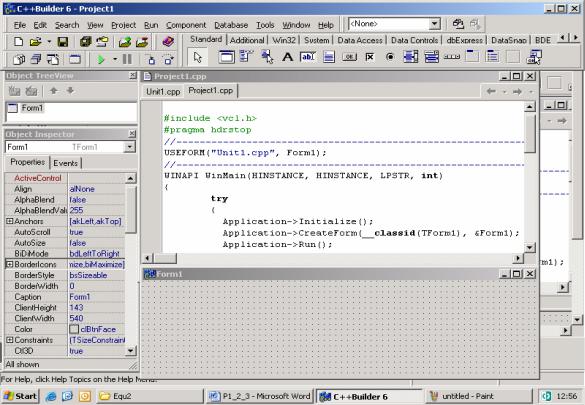
Среда разработки (IDE). C++ Builder представляет собой приложение, главное окно которого содержит меню (сверху), инструментальную панель (слева) и Палитру компонентов (справа). Помимо этого при запуске C++ Builder появляются окно Инспектора объектов и окно Object TreeView (слева), а также форма нового приложения (справа). Под окном формы приложения находится окно Редактора кода.
Рис. 2. Главное окно интегрированной среды разработки
Создание приложений в С++Builder. Первым шагом в разработке приложения C++ Builder является создание проекта. Чтобы создать новый проект, нужно выбрать пункт меню File|New| Application.
C++ Builder создает файл Project.bpr, а также головной файл проекта
Project.cpp, содержащий функцию WinMain(). Функция WinMain() в Windows-приложениях используется вместо функции main(). При добавление новой формы C++ Builder обновляет файл проекта и создает следующие дополнительные файлы:
•файл формы с расширением .dfm, содержащий информацию о форме;
•файл модуля с расширением .cpp, содержащий код на C++;
•заголовочный файл с расширением .h, содержащий описание класса формы.
5
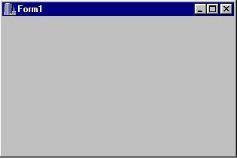
Для того чтобы откомпилировать текущий проект, нужно выбрать пункт меню Compile. Для того чтобы откомпилировать проект и создать исполняемый файл, из меню Run нужно выбрать пункт Run. В результате выполнения будет получена следующая форма:
Рис. 3. Результат выполнения приложения
Структура файла проекта. Для каждого приложения C++Builder
создается xml-файл проекта Project.bpr и файл ресурсов. Еще один файл - головной файл проекта, содержащий функцию WinMain(), генерируется при выборе пункта меню File|New Application. Первоначально по умолчанию этому файлу присваивается имя Project1.cpp. Если в процессе разработки приложения добавляются формы и модули, C++Builder обновляет файл. Для просмотра файла следует выбрать пункт меню Project|View Source.
В головном файле проекта имеется определенный набор ключевых элементов:
•Директива препроцессора #include <vcl.h> предназначена для включения заголовочного файла, ссылающегося на описания классов библиотеки VCL.
•Директива #pragma hdrstop предназначена для ограничения списка заголовочных файлов, доступных для предварительной компиляции.
•Директива USEFORM показывает модули и формы используемые
впроекте.
•Директива USERES компилятора присоединяет файлы ресурсов к выполняемому файлу. При создании проекта автоматически создается файл ресурсов .res для хранения курсоров, пиктограмм и других ресурсов.
•Application->Initialize(). Это утверждение инициализирует приложение.
6
•Application->CreateForm(). Это утверждение создает форму приложения. Каждая форма в приложении имеет свое утверждение
CreateForm.
•Application->Run(). Это утверждение запускает приложение.
•Блок try...catch используется для корректного завершения приложения в случае возникновения ошибки.
Типичный головной файл проекта имеет следующий вид:
//Project1.cpp --------------------------------------------------------
#include <vcl.h> #pragma hdrstop USERES("Project1.res");
USEFORM("Unit1.cpp", Form1); //---------------------------------------------------------------------------
WINAPI WinMain(HINSTANCE, HINSTANCE, LPSTR, int)
{
try
{
Application->Initialize(); Application->CreateForm(__classid(TForm1), &Form1); Application->Run();
}
catch (Exception &exception)
{ Application->ShowException(&exception); } return 0;
}
Структура файла Project1.bpr. Файл Project1.bpr представляет XML-проект (C++Builder XML Project), содержащий описание создаваемого приложения. Это текстовый файл, содержащий указания на то, какие файлы должны компилироваться и компоноваться в проект, а также пути к используемым каталогам.
Структура модуля. Модуль содержит реализацию функциональной части объекта на языке C++ и по умолчанию представляет собой файл Unit1.cpp. Каждый такой файл компилируется в объектный файл с расширением .obj. При добавлении к проекту новой формы генерируется новый модуль.
Имя исходного файла модуля и файла формы (*.dfm) должны быть одинаковыми. При создании обработчика событий в тексте модуля генерируется шаблон функции обработчика события, в который вводится код, выполняемый при наступлении обрабатываемого события.
Ниже приводится текст модуля, генерируемый для исходной формы:
//Unit1.cpp ------------------------------------------------------------
#include <vcl.h> #pragma hdrstop
7
#include "Unit1.h"
#pragma package(smart_init) #pragma resource "*.dfm"
TForm1 *Form1;//указатель на объект
//---------------------------------------------------------------------------
__fastcall TForm1::TForm1(TComponent* Owner) : TForm(Owner) { } //реализация конструктора
Структура заголовочного файла. Заголовочный файл (файл с расширением .h, по умолчанию Unit1.h) генерируется при создании нового модуля и содержит описание класса формы. Такие описания генерируются автоматически и изменяются при внесении в форму новых компонентов или генерации новых обработчиков событий. В заголовочном файле содержится интерфейс, а в самом модуле – реализация методов.
При удалении из формы компонентов их описания удаляются из заголовочного файла. При переименовании компонентов изменяются их описания в заголовочном файле, а также имена и описания обработчиков событий. Однако при этом не изменяются ссылки на эти компоненты и обработчики событий, используемые в других функциях. В связи с этим рекомендуется переименовывать компоненты и обработчики событий сразу же после их создания, пока на них не появились ссылки.
В модуле могут содержаться классы и функции, не описанные в заголовочном файле, однако видимость их в этом случае ограничивается данным модулем.
Ниже приводится заголовочный файл для исходной формы:
//Unit1.h---------------------------------------------------------------------------
#ifndef Unit1H #define Unit1H
//---------------------------------------------------------------------------
#include <Classes.hpp> #include <Controls.hpp> #include <StdCtrls.hpp> #include <Forms.hpp>
class TForm1 : public TForm
{ |
|
__published: |
// IDE-managed Components |
private: // User declarations |
|
public: |
// User declarations |
__fastcall TForm1(TComponent* Owner);
}; //---------------------------------------------------------------------------
extern PACKAGE TForm1 *Form1; #endif
//---------------------------------------------------------------------------
8
Файл формы. Форма является одним из важнейших элементов приложения C++ Builder. Процесс редактирования формы происходит при добавлении к форме компонентов, изменении их свойств, создании обработчиков событий. Когда к проекту добавляется новая форма, создаются три отдельных файла: 1) файл модуля (*.cpp) содержит код методов, связанных с формой; 2) заголовочный файл (*.h) содержит описание класса формы; 3) файл формы (*.dfm) содержит сведения об опубликованных (доступных в Инспекторе объектов) свойствах компонентов, содержащихся в форме.
При добавлении компонента к форме заголовочный файл и файл формы модифицируются. При редактировании свойств компонента в Инспекторе объектов эти изменения сохраняются в файле формы.
Хотя в C++ Builder файл *.dfm сохраняется в двоичном формате, его содержание можно просмотреть с помощью редактора кода. Для этого нужно нажать правую клавишу мыши над формой и из контекстного меню формы выбрать пункт View as Text.
Ниже приводится листинг файла некоторой формы:
//Unit1.dfm---------------------------------------------------------------------------
object Form1: TForm1 Left = 197
Top = 358
Width = 544
Height = 181 Caption = 'Form1' Color = clBtnFace
Font.Charset = DEFAULT_CHARSET Font.Color = clWindowText Font.Height = -11
Font.Name = 'MS Sans Serif' Font.Style = [] OldCreateOrder = False PixelsPerInch = 96 TextHeight = 13
End
Простейшее приложение. Важнейшей особенностью C++Builder является автоматическая генерация кода программы. Когда к форме добавляете компонент, в тексте файла Unit1.h появляется объявление объекта класса данного компонента. Например, перенос на пустую форму компонента кнопки TButton сгенерирует объявление объекта Button1, а определение события OnClick – объявление метода ButtonlClick , являющегося обработчиком этого события.
9
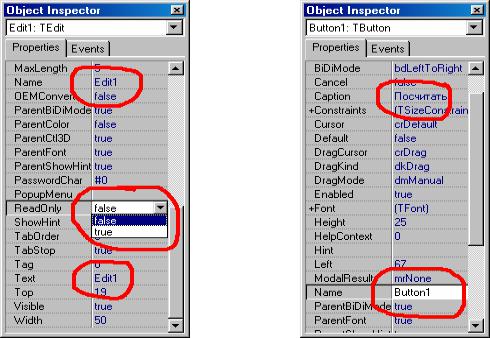
Рассмотрим простейшее приложение. Создается форма для сложения двух чисел. Используются компоненты: TEdit – для ввода чисел и отображения результата; TLabel – для вывода строк “+” и “=”; TButton – кнопка, связанная с событием OnClick, для сложения чисел.
Будем использовать следующие свойства и методы для компонентов: TEdit: Name (имя объекта), ReadOnly (режим "только чтение"), Text
(текстовое поле);
TLabel: Caption (текстовое поле);
TButton: Caption (надпись на кнопке), OnClick (событие типа нажатия кнопки).
На рис. 4 приводятся окна Инспектора объектов в процессе работы со свойствами компонентов.
Двойной щелчок по компоненту Button1 приведет к выводу окна редактирования для Unit1.cpp и предложит определить тело метода Button1Click(), которое для рассматриваемой задачи должно иметь вид:
void __fastcall TForm1::Button1Click(TObject *Sender)
{
Edit3->Text=IntToStr(StrToInt(Edit1->Text)+StrToInt(Edit2->Text));
}
Рис. 4. Работа с компонентами Edit1 и Button1
10
